AULA 02 CARRO 2WD INSTALAR O PICTOBLOX
Guia de Instalação do Pictoblox
0 Comments
O Pictoblox é um programa de computador gratuito que permite a programação de jogos, animações, histórias e músicas. Com o Pictoblox, vamos dar nossos primeiros passos no mundo da programação.
INSTALANDO O PICTOBLOX NO WINDOWS
Baixe o instalador do Pictoblox (.exe) conforme especificações do seu sistema:
Em seguida, execute o arquivo (.exe) baixado e proceda a instalação seguindo os pop-ups e verificando a opção apropriada para o seu computador.

Pictoblox: Programação Em Blocos Para Arduino
Inserir a robótica na escola pode até parecer um bicho de sete cabeças quando a gente não conhece as ferramentas certas para fazer a mágica acontecer. Com o arduino não é diferente. Você que é professor pode até pensar que nunca vai conseguir aprender a utilizar o arduino, porque nunca estudou programação e acha super difícil de aprender. Mas calma! É possível programar o arduino com uma das linguegens mais fáceis e própria para iniciantes de todas as idades. A boa e velha LINGUAGEM EM BLOCOS. Nesse post você vai conhecer uma ferramenta incrível que vai mudar sua vida!
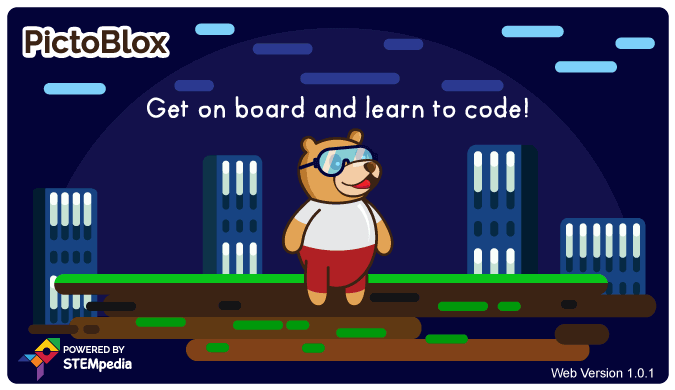
O pictoblox é uma ferramenta baseada muito parecida com o Scratch que permite o desenvolvimento de programação em blocos, mas com um plus: é possível conectar e programar muitas placas (microcontroladores), como o arduino, com essa ferramenta
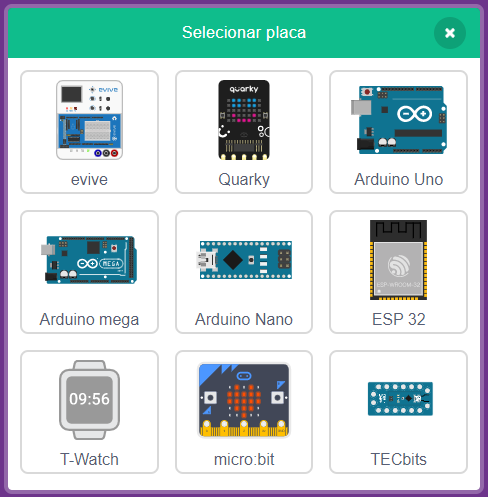
E não para por aí! É possível fazer dounload da ferramenta, instalar no computador ou dispositivo móvel e fazer a programação normalmente.
Basta acessar clicar no botão abaixo e fazer o download da versão ideal para o seu dispositivo.
Depois de baixar, siga o passo a passo que vou deixar para você.
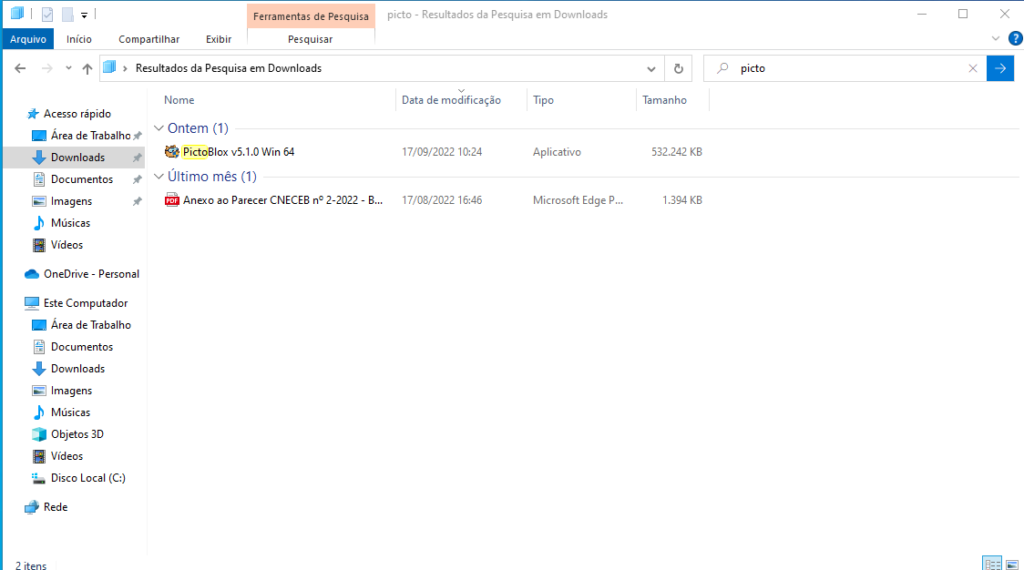
Baixe o arquivo em seu computador e clique para instalar.
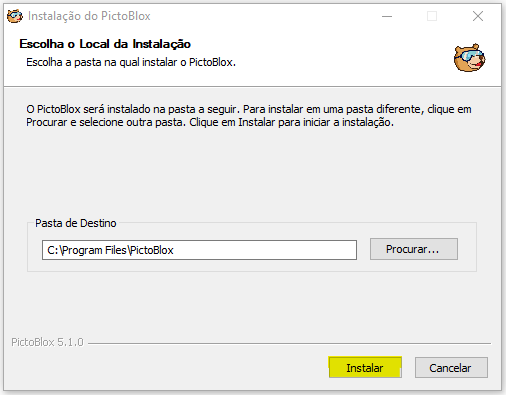
Clique em instalar.
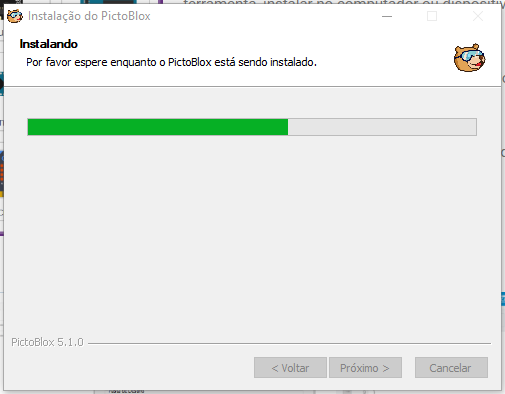
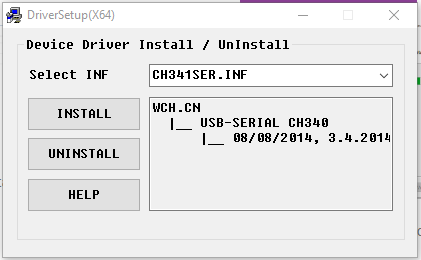
Quando a instalação acabar, será pedida a autorização de instação do driver. CLIQUE EM “INSTALL“
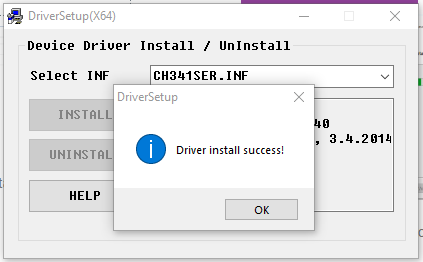
Driver instalado com sucesso e você já poderá abrir o programa para utilizar.
<class=”elementor-widget-wrap elementor-element-populated”>
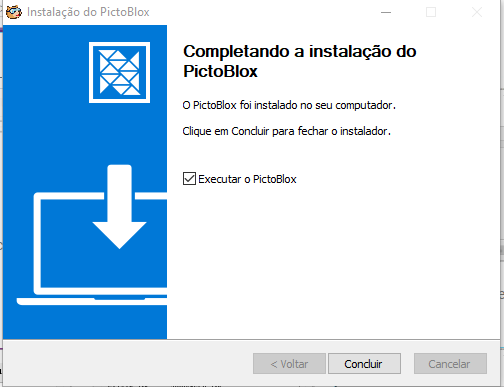
Clique em concluir e pronto!
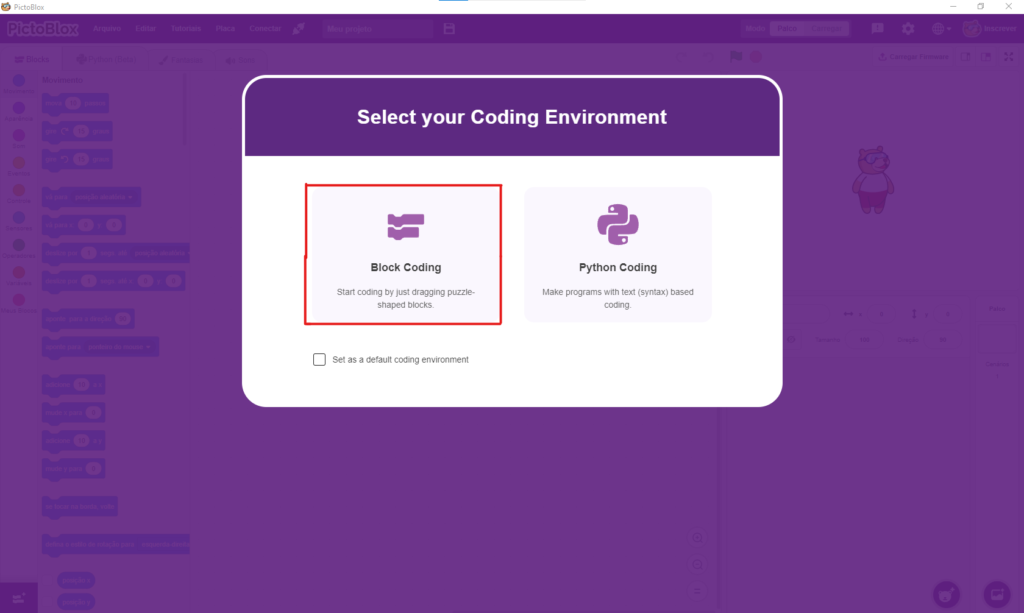
Ao abrir o programa, escolha a opção BLOCK CODING (programação em blocos). E vamos a mais um passo a passo.
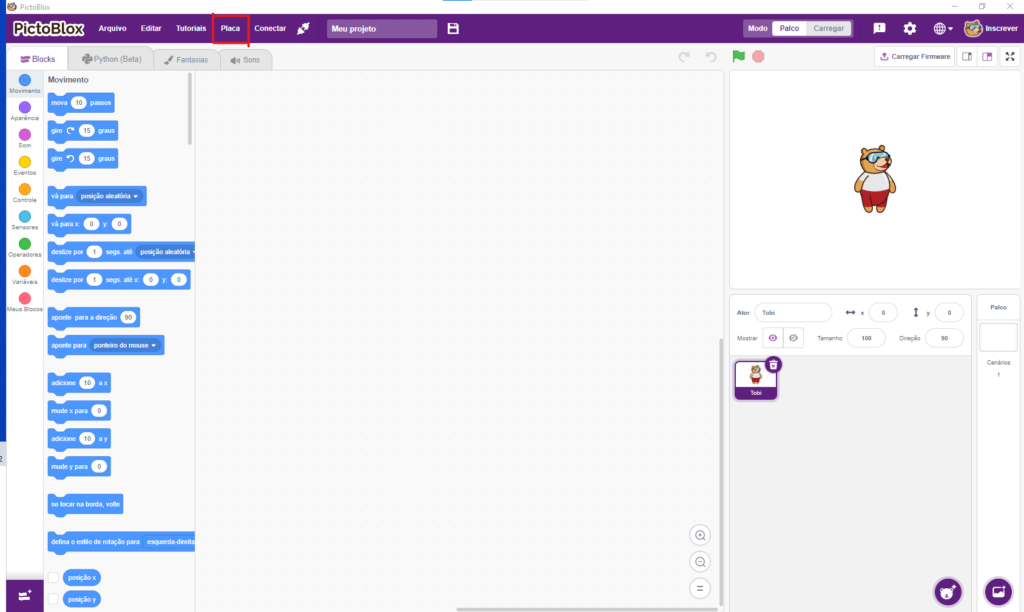
Clique no MENU PLACA para escolher o tipo da sua placa.
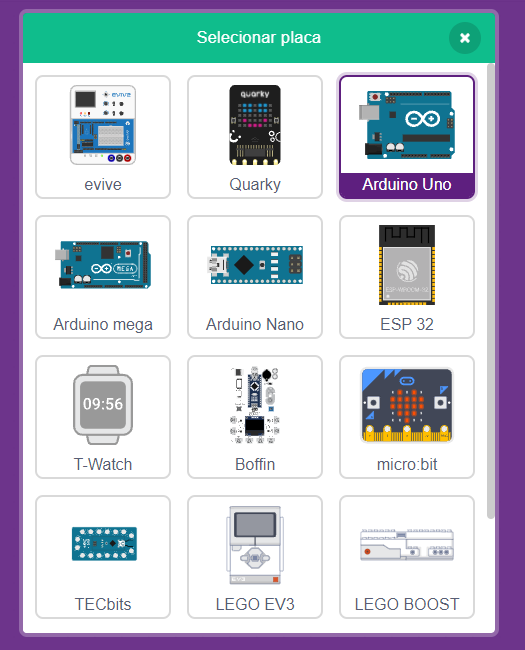
Escolha a placa. LEMBRE-SE DE ESTAR COM A SUA PLACA CONECTADA AO DISPOSITIVO.
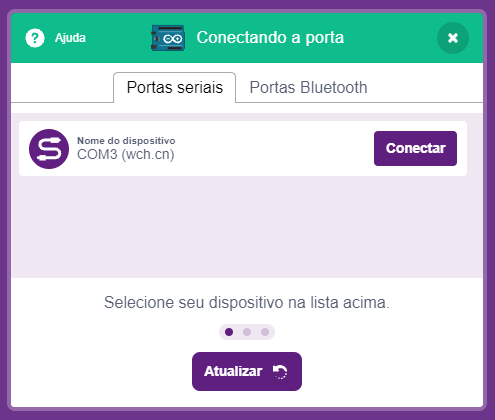
Clique no MENU CONECTAR e conecte o software a sua placa. Se a placa não estiver conectada ao computador não vai funcionar.
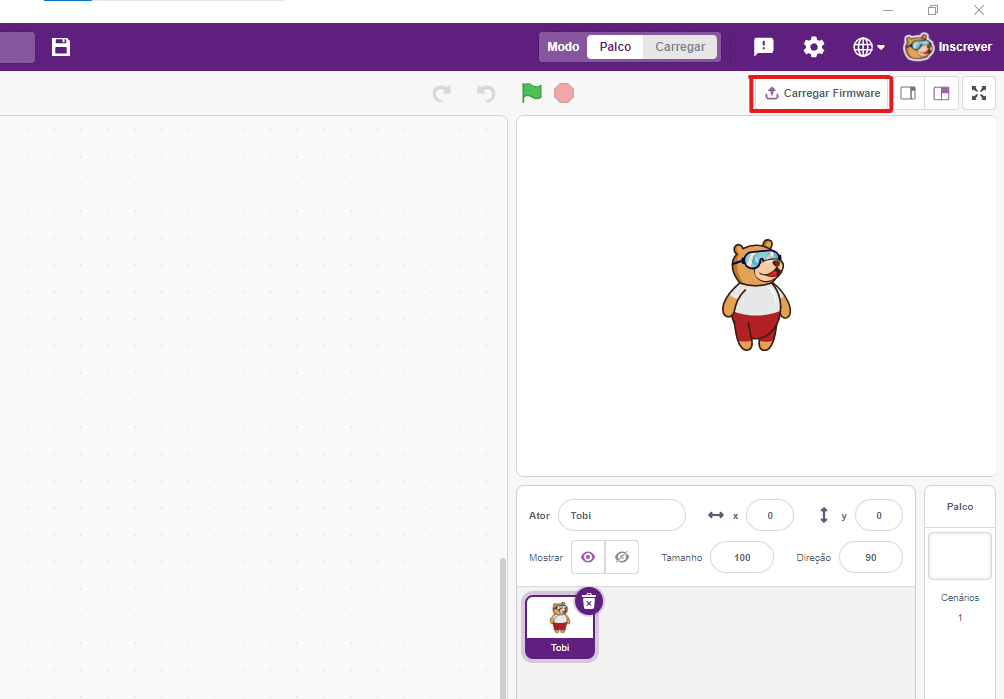
Clique em CARREGAR FIRMWARE para que o programa consiga se comunicar com a placa.
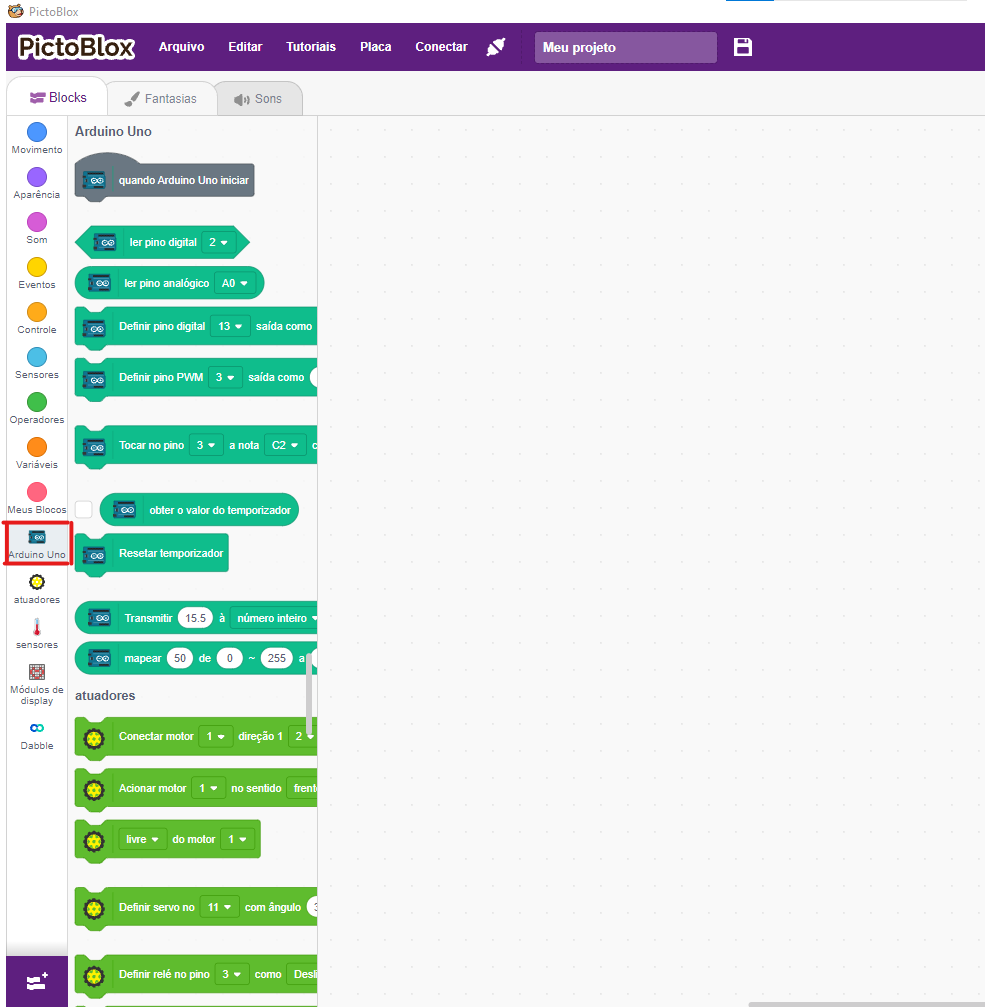
No menu lateral esquedo de blocos, você vai encontrar todos os blocos para utilizar com o arduino.
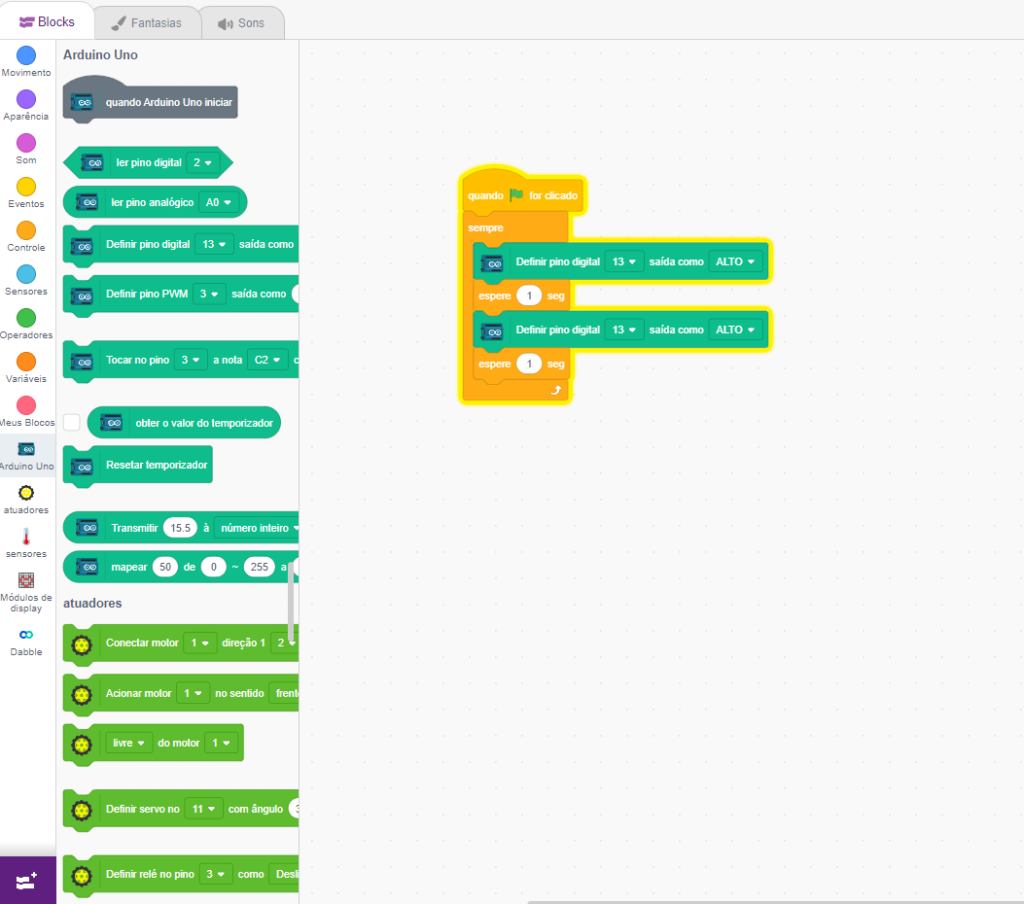
Agora clique na AULA:
Aula Programando Pictoblox
